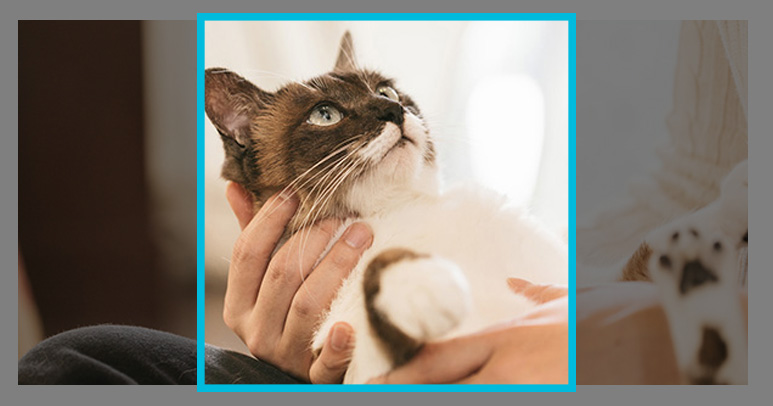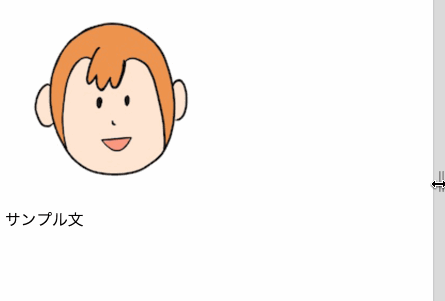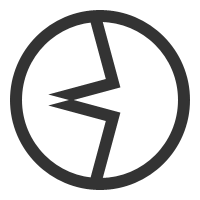hoverの時に画像がふわっと拡大する方法
【本日実装したいこと】
hoverの時に画像がふわっと拡大させたい!
その実装方法は2種類あります。
①imgタグで画像を表示する場合
<div class="ImgBox">
<img src="画像のパス" class="ImgBox-Img">
</div>
.ImgBox{
width: 280px;
height: 200px;
overflow: hidden;
}
.ImgBox-Img{
transition-duration: 0.3s;
}
.ImgBox-Img:hover{
transform: scale(1.2);
transition-duration: 0.3s;
}
さらに、若干暗くして拡大させるには?
.ImgBox{
width: 280px;
height: 200px;
overflow: hidden;
background: #000;/*これを追加!*/
}
.ImgBox-Img{
transition-duration: 0.3s;
}
.ImgBox-Img:hover{
transform: scale(1.2);
transition-duration: 0.3s;
opacity: 0.6;/*これを追加!*/
}
②backgroundで画像を表示する場合
<div class="ImgBox">
<div class="ImgBox-Img" style="background: url('画像のパス') no-repeat center;backgruond-size:cover;">
</div>
</div>
.ImgBox{
width: 320px;
overflow: hidden;
background: #000;
}
.ImgBox-Img{
width: 100%;
padding-top: 75%;
transition-duration: .3s;
}
.ImgBox-Img:hover{
transition-duration: .3s;
transform: scale(1.2);
opacity: .6;
}
これはウェブサイトでよく使うので、覚えちゃいましょう!